
Reparo de fotos com IA
Repare suas fotos, melhore a qualidade e restaure momentos preciosos com uma solução baseada em IA.
15/04/2021 • Arquivado para: Recuperação de dados Mac • Soluções comprovadas
Você usa o Mac? Sendo um usuário do Mac, você deve já deve ter usado o macOS High Sierra. Que tal passar para a próxima atualização? Como a Apple sempre teve como objetivo fornecer a melhor experiência do usuário; agora vem com uma versão atualizada do Mojave para computadores Macintosh.
O Mojave, sucessor do macOS High Sierra lançado em setembro de 2018, se tornou um sistema operacional melhor do que nunca. Após o primeiro lançamento do Mojave, o sistema operacional veio com suas quatro versões atualizadas. Esteja você executando o macOS Mojave ou pensando em mudar para o Mojave, agora você pode se divertir fazendo a atualização do Mojave. A versão atualizada também corrigiu todos os bugs anteriores.
Nesta postagem, você conhecerá a visão geral do Mac OS Mojave, requisitos de sistema, novos recursos e melhorias. Também informaremos sobre o processo de instalação e o melhor método para recuperação de dados.
A quarta atualização 10.14.4 do Mojave é recomendada para todos os usuários do Mojave para melhorar o desempenho e a estabilidade de seus dispositivos Mac. Ele vem com muitos recursos de última geração que oferecem uma funcionalidade impressionante. Do modo escuro à área de trabalho dinâmica, câmera de continuidade, melhor segurança e muito mais, a nova atualização certamente oferecerá a você uma experiência de usuário aprimorada.
Você ainda não atualizou seu Mac OS para o Mojave? Mude para ele rapidamente instalando na App Store.
Você está se perguntando sobre a compatibilidade e os requisitos de sistema para executar o Mojave? Clique no logotipo da Apple localizado na parte superior esquerda da tela. Vá para "Sobre este Mac" para verificar se o modelo do seu Mac é compatível com o Mojave.
O Mojave precisa de RAM de 2 GB e 12,5 GB de espaço em disco ao atualizar do OS X El Capitan 10.11.5 ou versão posterior para ele. Alguns dos recursos do Mojave exigem um ID Apple, enquanto outros exigem Internet.
Aproveite o ambiente de trabalho sem distrações com o novo visual do sistema operacional. Isso permite que você se concentre mais no trabalho e é melhor para os olhos também. O esquema de cores escuras no lugar do texto em branco e preto reduz o brilho e o cansaço visual. Este modo funciona melhor com os aplicativos Mac integrados. É fácil ativar o modo escuro e você pode até voltar se não gostar de trabalhar com ele.
Ative através do seguinte caminho:
Menu Apple -> Preferências do Sistema -> Geral -> Aparência -> Selecionar escuro para alternar para o modo escuro -> Fechar
Sua área de trabalho irá combinar com a hora do dia com o Mojave. Ative com o seguinte caminho:
Preferências do sistema -> Área de trabalho e proteção de tela -> Selecionar área de trabalho -> Área de trabalho dinâmica -> Fechar
Gerenciar arquivos é fácil com "Pilhas", pois organiza o conteúdo da área de trabalho em pilhas no lado direito da tela na forma de lotes de documentos. Eles podem ser organizados de acordo com o tipo e a data do arquivo. Você também pode marcá-los com o nome do cliente para torná-lo mais gerenciável.
Ative Pilhas com o Finder -> Exibir -> Usar Pilhas
Você pode abrir um arquivo da pilha clicando nela. Isso dá a você uma visão expandida dos arquivos incluídos. Abra o arquivo clicando duas vezes nele com o aplicativo padrão ou clique com o botão direito em um arquivo para abrir com o aplicativo selecionado.
A ferramenta de gravação pode ser facilmente iniciada com um atalho - pressione Shift + command + 5. A barra de utilitários permite que você faça uma captura de toda a tela ou de uma área específica. Ainda permite que você grave a tela ou a área específica com um cronômetro de início e também permite que você selecione o local onde deseja salvar a captura de tela.
Você pode até marcar a captura de tela para adicionar comentários ou outros motivos que deseja adicionar à sua captura de tela.
Tire uma foto do seu iPhone e deixe aparecer automaticamente no seu Mac com uma câmera de continuidade. Enquanto estiver trabalhando em um documento, sempre que sentir a necessidade de inserir uma imagem, clique com o botão direito e selecione a opção desejada em "Importar do iPhone". Isso abre a câmera e permite que você escolha a foto desejada depois de tirá-la.
Isso permite que você execute as ações especificadas no arquivo sem realmente abrir. Você pode adicionar uma assinatura, editar e cortar vídeos, girar e cortar imagens aqui.
O Mojave também veio com uma nova App Store que ajuda você a descobrir coisas de forma eficaz. A nova app store ajusta sua pesquisa. Você também pode verificar vídeos detalhados e histórias sobre seus aplicativos pesquisados.
A MApple sempre trabalha para fornecer privacidade e segurança ideais para seus usuários. O Mojave tem aprimoramentos mais robustos para proteger seus dados e manter os rastreadores afastados.
O macOS Mojave veio com muitos recursos novos - modo escuro, desktops dinâmicos, pilhas, ferramenta de captura de tela, câmera de continuidade, visualização rápida e App Store reimaginada. Conforme a Apple revelou a atualização do Mojave, a versão 10.14.4 atualizada inclui alguns dos novos recursos:
Os serviços de assinatura proporcionam uma experiência estendida da Apple News e centenas de revistas. Você pode até obter seus tópicos recomendados e lê-los no modo offline é mais fácil, pois eles podem ser baixados automaticamente. Os principais artigos escolhidos a dedo estão disponíveis no Canadá nos idiomas inglês e francês. Desfrute do Apple News + EUA e Canadá com revistas canadenses adicionais.
O navegador Safari para Mac oferece suporte ao Modo escuro para sites com esquemas de cores personalizados. Os logins são simplificados em sites e notificações, também são solicitadas somente após uma interação com um site.
Quando você tenta acessar uma página insegura, você é avisado. As prevenções de rastreamento inteligentes protegem você do rastreamento entre sites.
Encontrar músicas da Apple ou novas músicas e listas de reprodução é mais fácil na atualização do Mojave. Os destaques editoriais podem ser vistos na guia de navegação que também está em uma única página.
A versão atualizada adiciona suporte para Airpods de 2ª geração.
Junto com esses recursos, a atualização do Mojave 10.14.4 oferece suporte ao Índice de qualidade do ar para mapas do Reino Unido, EUA e Índia. Agora você pode desfrutar das mensagens de gravação de áudio com qualidade aprimorada e também pode ir para o texto em tempo real para as chamadas telefônicas feitas de iPhone e Mac próximos. A atualização do Mojave no monitor de atividade também fornece suporte estendido para GPUs externas.
A nova atualização corrige todos os problemas anteriores de - App store, compatibilidade gráfica, conexão Wi-Fi e senhas AOL frequentemente solicitadas. O brilho padrão da tela também é corrigido no MacBook Air na atualização do Mojave. Mais alguns problemas também foram corrigidos em sua versão 10.14.4; estes são discutidos na próxima parte.
A Apple lançou o Mojave 10.14 em setembro de 2018 com muitos novos recursos. Desde então, lançou três versões atualizadas, mas todas as versões têm algumas limitações. Para superar todas essas falhas, a Apple lançou o Mojave 10.14.4 para macOS corrigindo todos os problemas anteriores.
Os problemas notáveis foram:
Se houver necessidade de instalar uma versão diferente do sistema operacional, o usuário só precisa substituir o comando sublinhado acima pela versão desejada do sistema operacional. Por exemplo, se o usuário quiser instalar o Mac OS Sierra em vez do Mojave, deverá substituir "Mojave.app" por "Sierra.app" na linha de comando.
A Apple lançou sua quarta atualização do Mac OS Mojave 10.14.4 após seu primeiro lançamento em setembro de 2018. O Mojave 10.14.4 veio após mais de um intervalo de dois meses do seu lançamento 10.14.3. Depois de corrigir os problemas da versão anterior, a nova versão está pronta para ser instalada em seus sistemas.
Você pode configurar seu Mac para verificar atualizações automaticamente e selecionar quando elas podem ser instaladas. Você pode até verificar se há atualizações manualmente.
Menu Apple -> Preferências do Sistema -> Atualização de Software
Para superar as falhas anteriores e aproveitar os novos recursos do Mojave 10.14.4, instale o macOS seguindo estes passos.
Antes de atualizar, verifique a compatibilidade do seu sistema e procure os requisitos do sistema conforme mencionado acima para que a versão atualizada funcione perfeitamente no seu sistema.
Menu Apple -> Preferências do Sistema -> Atualização de Software
Procure o ícone da Apple que está lá no topo, no canto esquerdo da tela. Assim que chegar ao ícone, selecione App Store no menu suspenso.

Na seção atualizações, clique na atualização que está escrita ao lado do Mojave 10.14.4 na App store. Assim que o download for instalado em seu sistema, o Mac precisa ser reiniciado. Salve seus programas e reinicie o sistema para permitir que o sistema operacional atualizado funcione efetivamente no seu Mac.
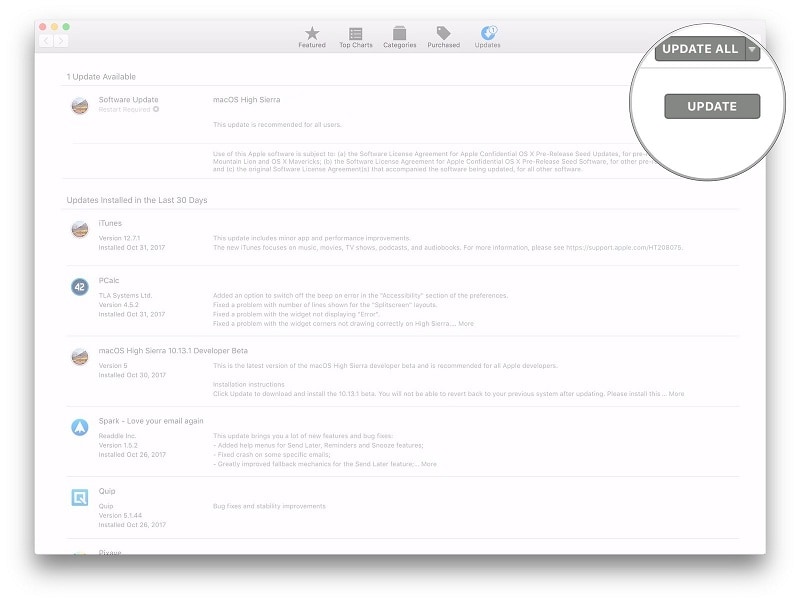
Você também pode baixar o Mojave 10.14.4 diretamente da App Store se não estiver visível na seção atualizada.
Se quiser que seu sistema procure atualizações automaticamente, você pode fazer isso a partir do seguinte caminho:
Iniciar -> Mac App Store -> Clique em App Store -> Preferências -> Marque a caixa com atualizações automáticas.
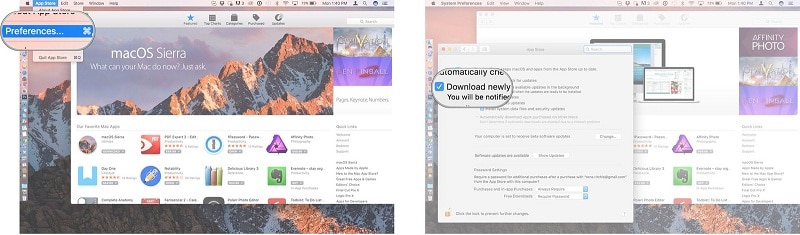
A Apple nunca instala uma atualização até que você permita que ela atualize o sistema. Ao selecionar a opção de procurar atualizações automáticas, você terá versões atualizadas esperando por você para instalá-las de sua preferência.
Enquanto usa seu Mac, você pode enfrentar a exclusão acidental ou a perda de dados a qualquer momento. Mesmo o menor problema em seu sistema pode levar à corrupção de dados e perda de suas informações que são salvas em seu sistema. Pode haver momentos em que você gasta horas criando um arquivo, e um simples clique incorreto pode causar perda total de dados.
Várias causas podem levar à perda de dados:
Durante a formatação do disco rígido, ao formatar uma partição específica, você pode perder dados ao formatar um driver errado. O reparticionamento incorreto também pode levar à perda de dados.
Muitos vírus no mundo da Internet estão esperando para infectar seus dispositivos ou roubar suas informações vitais. Seu disco rígido pode ser infectado a qualquer momento com esses vírus ou malware. A formatação é a melhor maneira de permitir que o Mac se livre de arquivos infectados. Mas, no final das contas, seus dados se perdem.
Junto com essa exclusão acidental, falha de energia, desligamento impróprio ou falha do sistema são os outros motivos possíveis que levam à perda de dados do seu Mac.
Esses são os casos em que geralmente você não faz backup de seus arquivos regularmente. Então, o que você fará se algum dia se deparar com qualquer uma dessas situações? Você acha que perdeu seus arquivos para sempre? Se você pensa assim, gostaríamos que informasse que seus dados são totalmente recuperáveis com o melhor programa de recuperação de arquivos - o Recoverit Data Recovery.
Recupere seus dados perdidos com Recoverit com estes passos fáceis
Para recuperar os dados perdidos do seu Mac, selecione a unidade de onde o arquivo foi perdido. Se você não conseguir visualizar sua unidade de onde os dados foram perdidos, você pode atualizar a lista.

Para pesquisar os arquivos perdidos, inicie a varredura geral na unidade selecionada de onde os dados foram perdidos. O processo de digitalização pode até ser pausado a qualquer momento se você escolher a unidade errada ou observar qualquer outro problema.

Depois que o programa concluir a digitalização, confira os arquivos encontrados durante a digitalização. Selecione na lista os arquivos que deseja recuperar. Após a conclusão do processo de seleção, clique no botão "recuperar" para recuperá-los e salvá-los no caminho desejado, mas seguro.

Agora você concluiu o procedimento de recuperação. Aqui está uma coisa que requer atenção extra; os arquivos recuperados sempre devem ser salvos em um local diferente daquele de onde você perdeu os dados.
Agora você deve ter entendido as várias vantagens de atualizar seu macOS para o Mojave 10.14.4. Embora, junto com os novos recursos, as versões anteriores do Mojave apresentassem alguns bugs, a versão atualizada corrigiu todos os problemas anteriores. Junto com a correção de problemas de suas versões anteriores, a Atualização 10.14.4 do Mojave também incluiu novos recursos. Atualize seu sistema operacional para o sistema operacional mais recente agora.
Luís Santos
chief Editor